Các bạn có thể xem thêm về các thể loại retouch ở đây. Trong đó đối với việc retouch ảnh chân dung thì mình có phân ra làm 3 thể loại cho nó. Ở bài viết này này mình sẽ chia sẽ một cách làm Dodge&Burn thật nhanh chóng và hiệu quả dựa trên việc makeup contour của các chuyên gia trang điểm
Đối với công việc make up contour. Đầu tiên ở trên mặt thì các bạn sẽ xem xét những vùng highlight shadow.
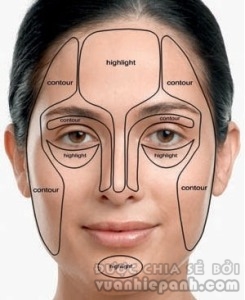
Sau đó thì quệt phấn nhấn lên những vùng da này

Sau đó làm loang ra

Các bạn hãy xem rõ ràng hơn các bước ở dưới đây để thấy sự khác biệt nhé

Rồi sau khi xem những hình ảnh trên chắc bạn đã cũng hơi hiểu rõ về công việc mà ta sắp bắt đầu, chỉ khác là ta dùng những công cụ photoshop để makeup. Và dodge&burn chính là cái chúng ta sắp bắt đầu
Ảnh minh họa ở đây được lấy từ lần đi chụp với anh em bên hội zuiko cho một cô em gái khá là xinh xắn. Ảnh được chụp với ánh sáng tự nhiên ngoài trời vào buổi trưa nên trông ảnh khá là đều đều về mặt ánh sáng.

Bây giờ là các bước hậu kì dodge&burn:
Bước 1: tạo 2 lớp layer curve (đặt tên lần lượt là d và b) nằm trong group đặt tên là d&b. Với mặt nạ(mask ) là đen. Chuyển qua mặt nạ đen bằng cách đứng ở trên mask bạn ctrl+I
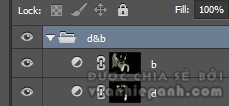
Bước 2: ở layer d ta kéo curve lên tăng sáng, ở layer b ta kéo curve xuống giảm sáng
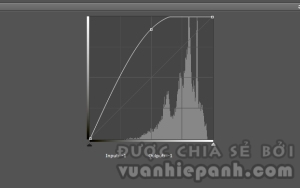
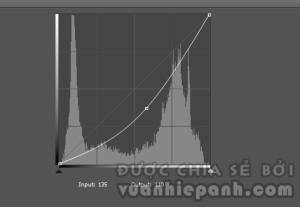
Bước 3: Giờ ở trên dùng cọ trắng mềm ở trên lớp mask đen với tô vào những vùng ta muốn tô highlight và shadow lưu ý flow và opacity đều ở 100%. Giống như makeup contour ở trên thôi
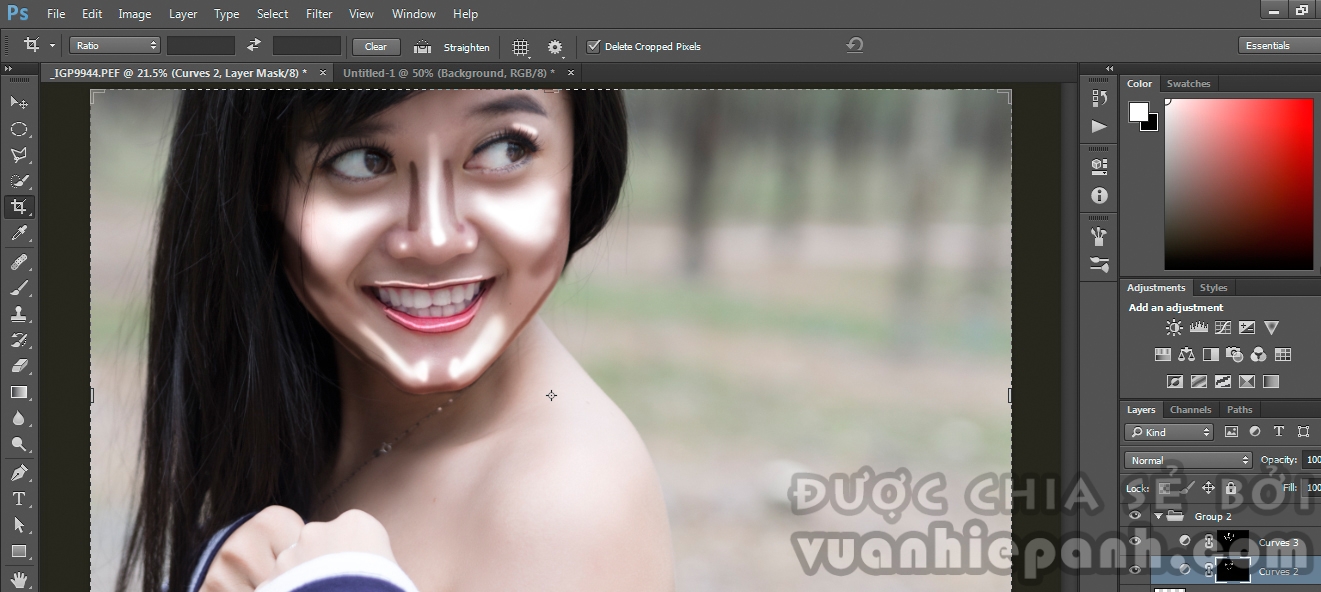
Bước 4: nhấp 2 lần liên tiếp vào mask của layer d và layer burn để hiện ra cửa sổ properties, kéo feather tới mức bạn cho là hợp lý.
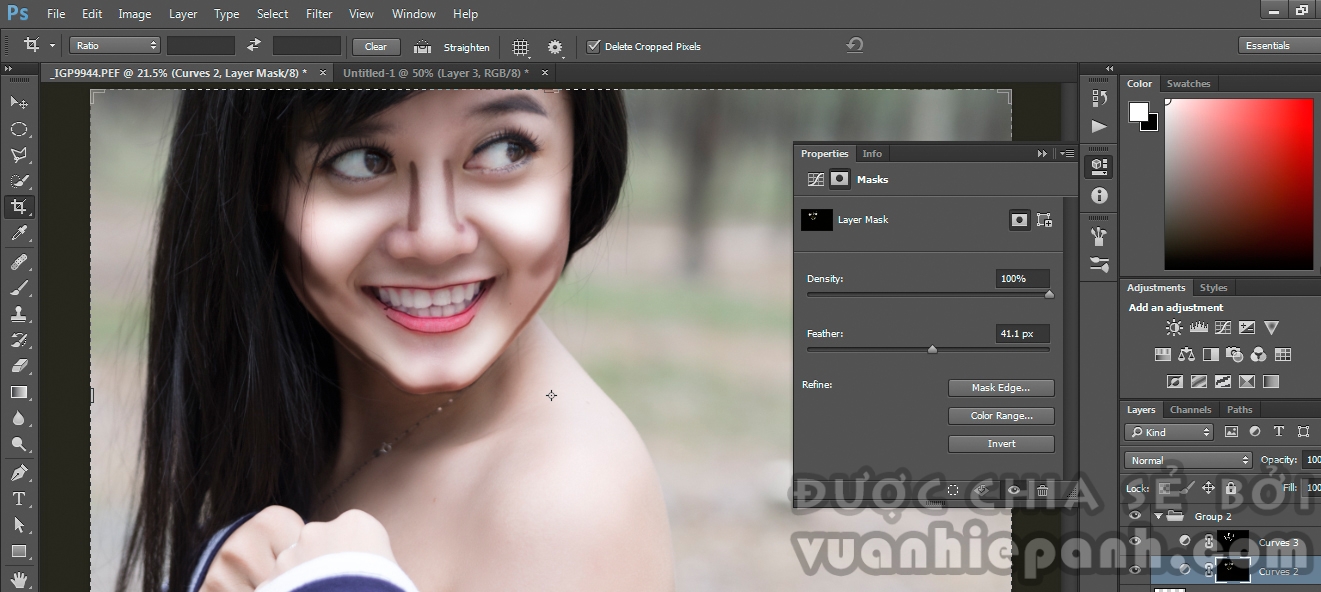
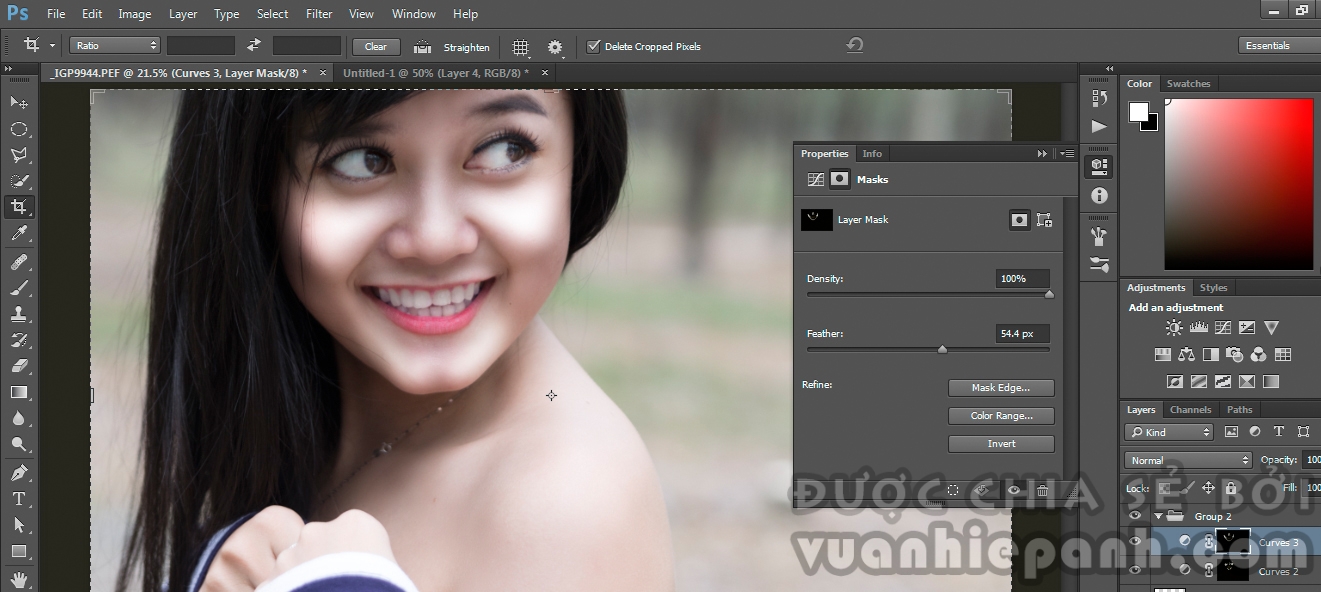
Bước cuối cùng: bạn giảm opacity của group d&b xuống để cho trong tự nhiên nhất
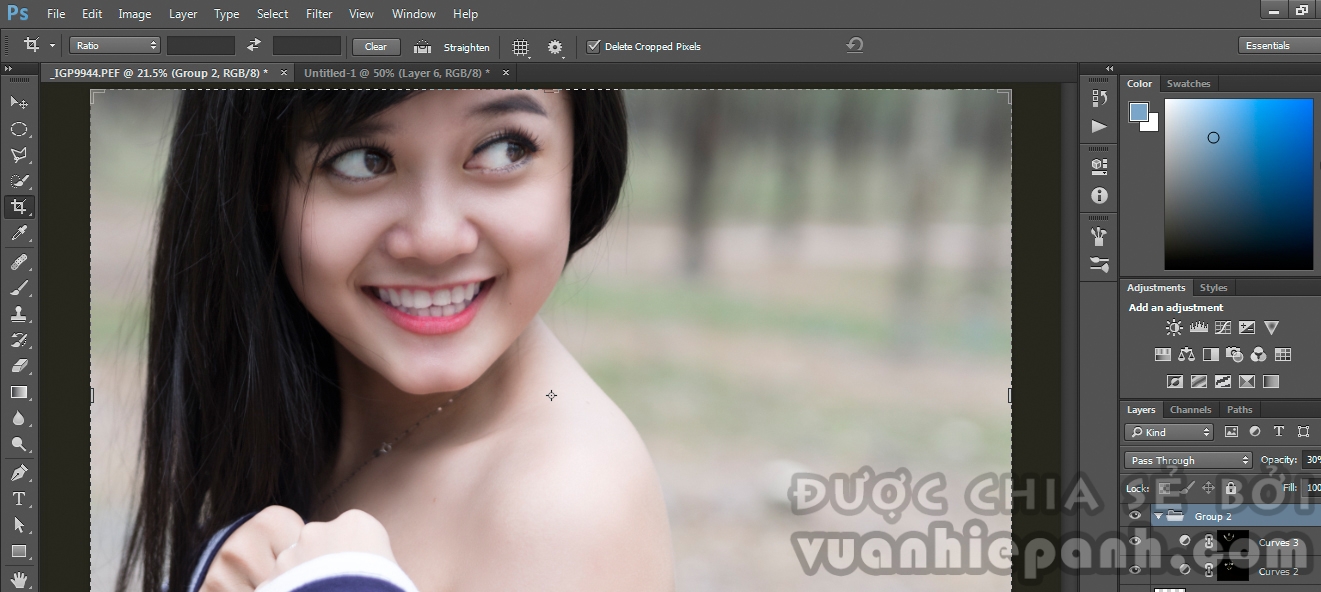
Cuối cùng bạn có kết quả:
Ảnh trước khi sửa

Ảnh sau khi sửa


Ý kiến bạn đọc